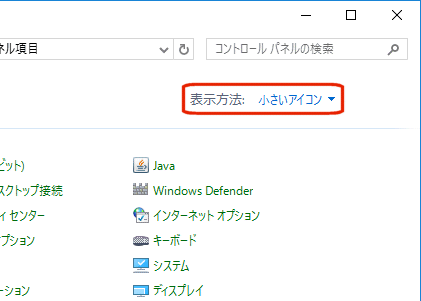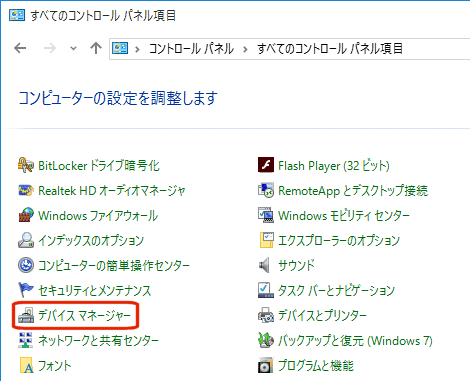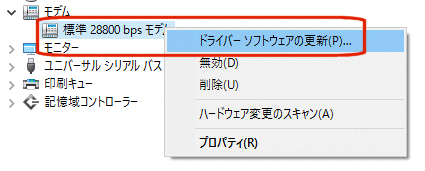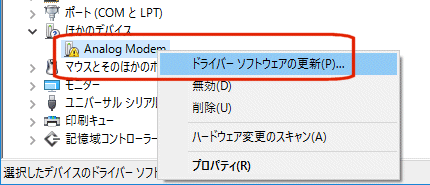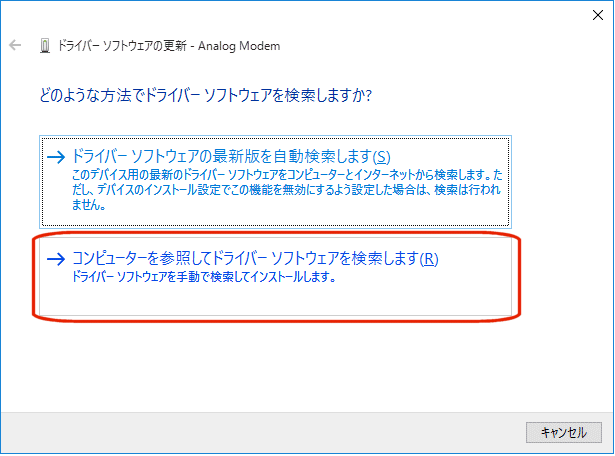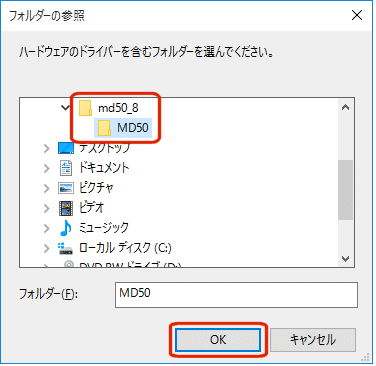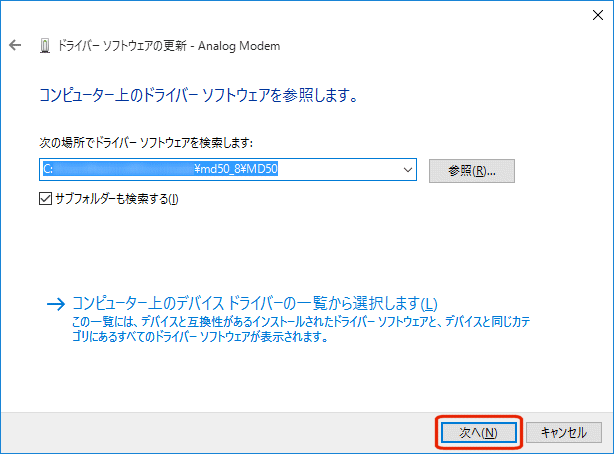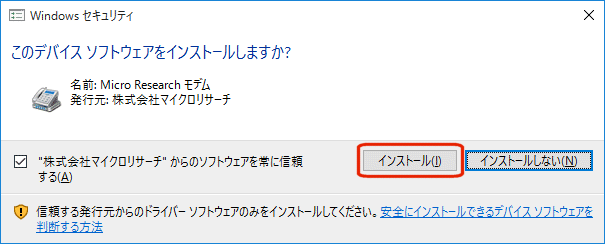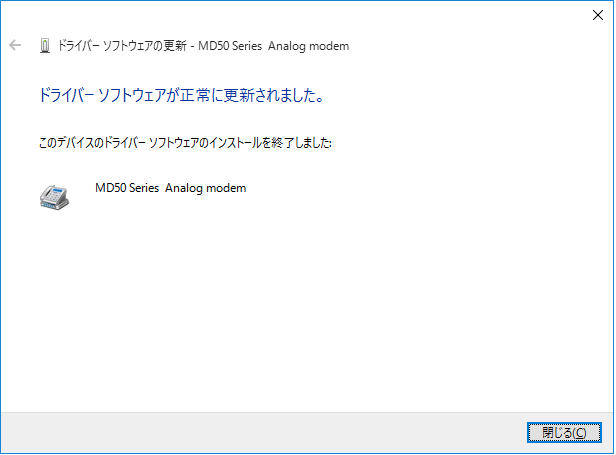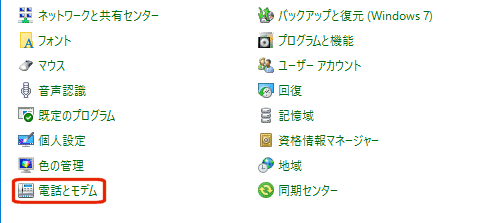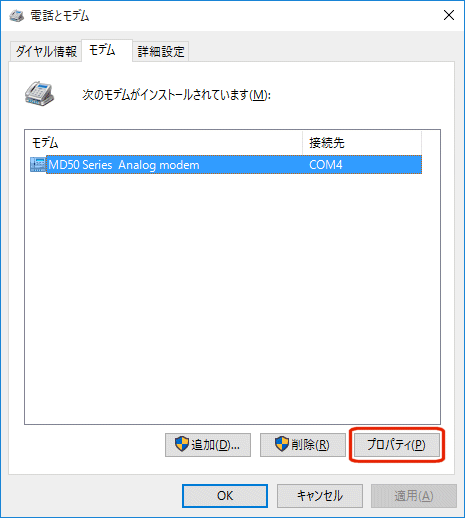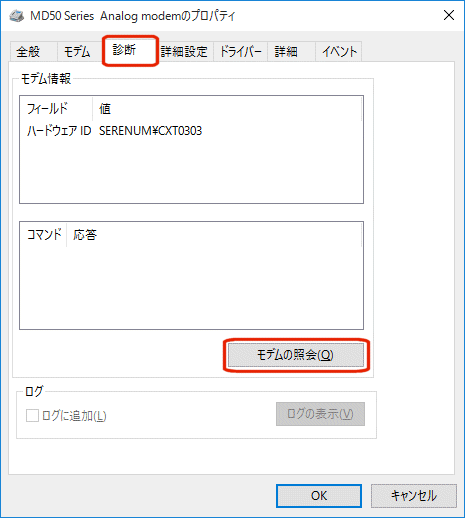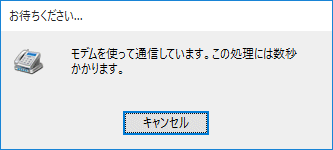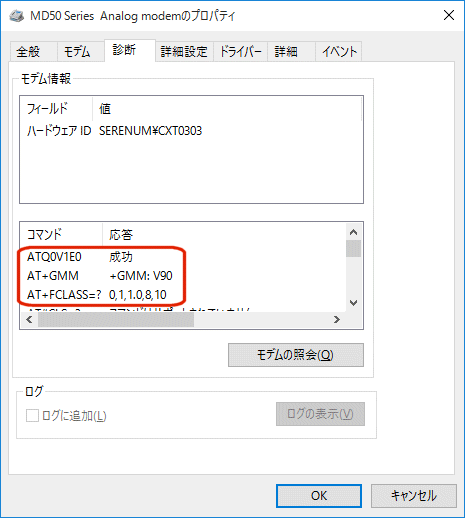| 1. |
以下の手順でコントロールパネルを開いて下さい。
|
| |
| ・ |
Windows 11の場合
[スタートメニュー]→[すべてのアプリ]→[Windowsツール]→[コントロールパネル]をクリックして下さい。 |
| ・ |
Windows 10の場合
[スタートメニュー]→[Windowsシステムツール]→[コントロールパネル]をクリックして下さい。 |
|
| |
|
| 2. |
「表示方法」で「小さいアイコン」を選択して下さい。 |
| |
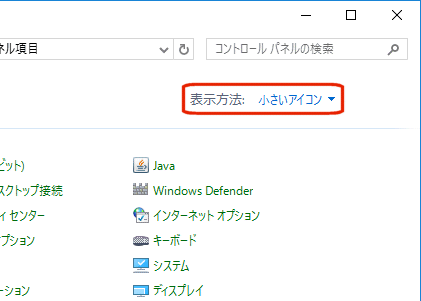 |
| |
|
| 3. |
「デバイスマネージャー」をクリックして下さい。
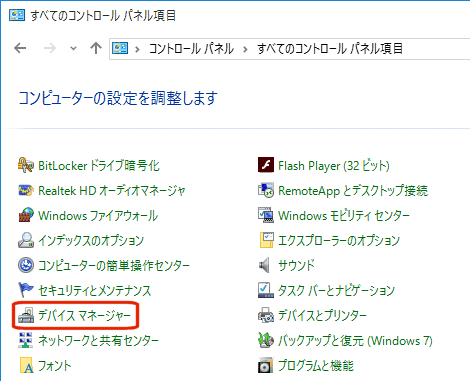 |
| |
|
| 6. |
「モデム」に「標準 28800bpsモデム」、もしくは「ほかのデバイス」に「Analog Modem」が表示されます。
それを右クリックし、「ドライバー ソフトウェアの更新」を左クリックして下さい。
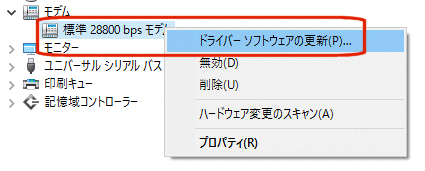
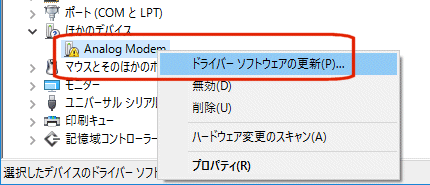
|
|
「標準 28800bpsモデム」、「Analog Modem」が表示されない場合は、
モデムがパソコンに正しく接続されいるか、モデムの電源が入っているか確認して下さい。
モデムがパソコンに正しく接続され、かつ電源が入っている状態でも表示されない場合は こちら の手順でセットアップを行なって下さい。
|
|
|
| |
|
| 7. |
以下の画面が表示されますので、「コンピューターを参照してドライバー ソフトウェアを検索します」をクリックして下さい。
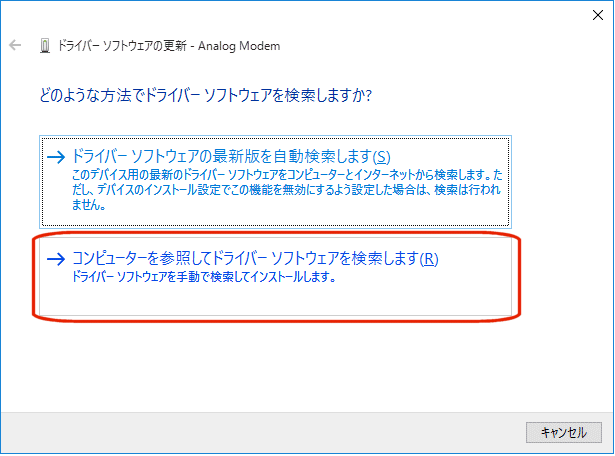 |
| |
|
| 8. |
以下の画面が表示されますので、[参照]ボタンをクリックして下さい。
 |
| |
|
| 9. |
ZIPファイルを解凍して生成された「MD50」フォルダを参照して[OK]ボタンをクリックして下さい。
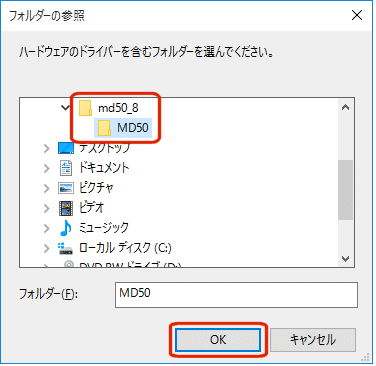 |
| |
|
| 10. |
以下の画面に戻りますので、[次へ]ボタンをクリックして下さい。
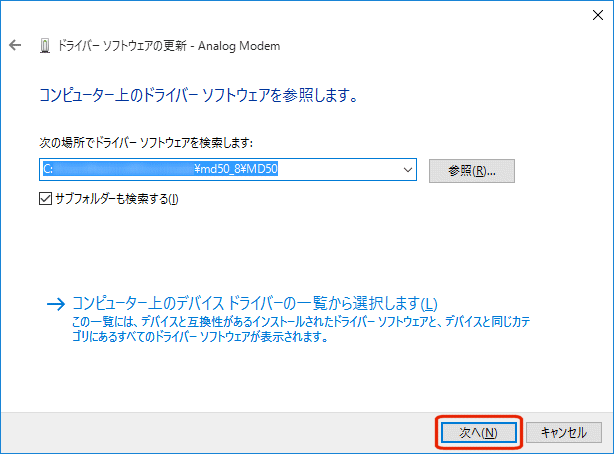 |
| |
|
| 11. |
以下の画面が表示されますので、[インストール]ボタンをクリックして下さい。
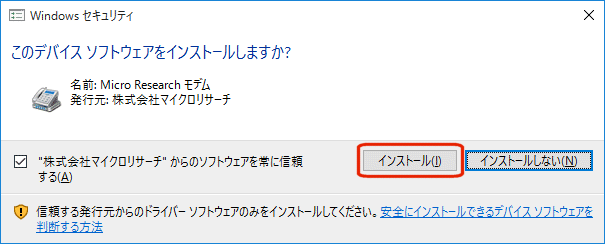 |
| |
|
| 12. |
以下の画面が完了されましたら、[閉じる]ボタンをクリックして下さい。
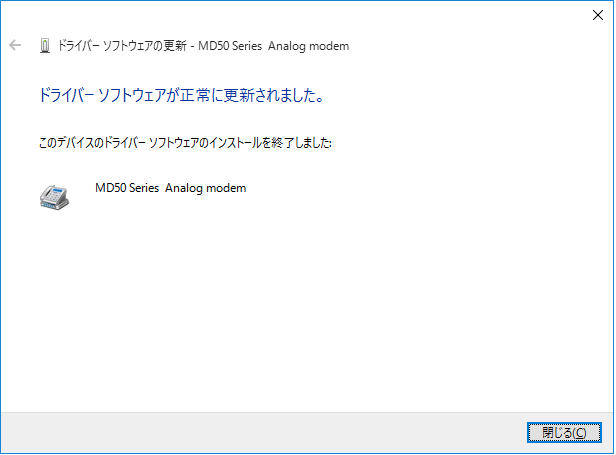
以上でWindows 11/10 へのセットアップは完了です。
モデムのセットアップ確認 へ進んで下さい。
|